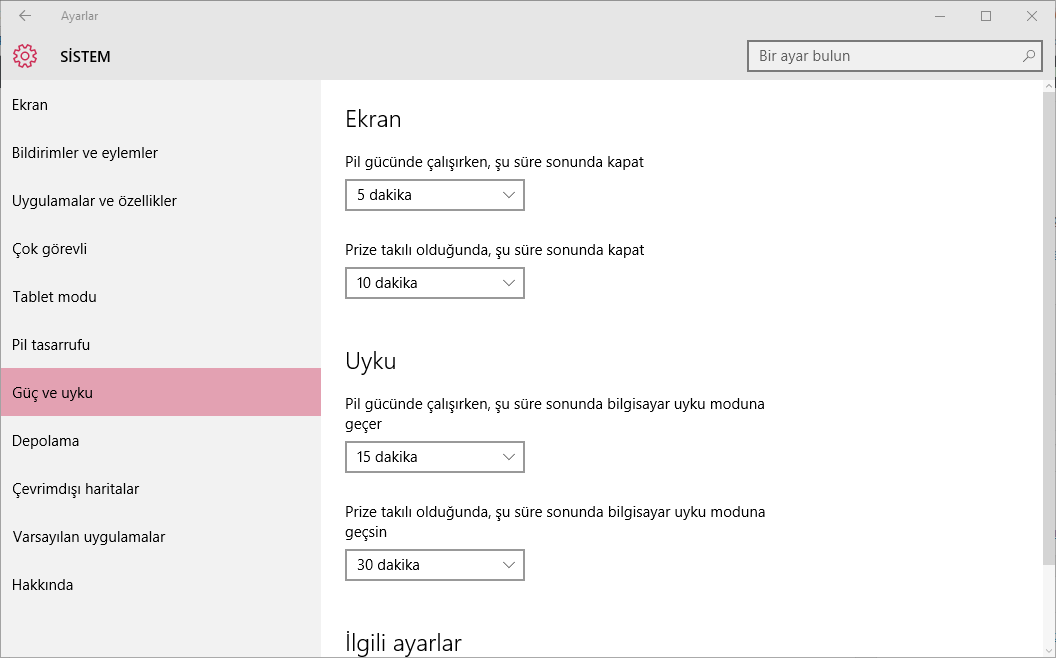Microsoft’ un uzun süredir beklenen işletim sistemi Windows 10 nihayet birçoğumuzun bilgisayarını şenlendirdi. Kullanıcılardan gelen bildirimlere göre oldukça beğenildi. Yeni sürümün bir çok özelliği var. Ancak biz bugün size Windows 10′ un batarya optimizasyon yazılımını ve batarya ömrünüzü uzatabilecek diğer ipuçlarına göz atacağız.
Pil Tasarrufu
Bildiğiniz gibi Windows 10 ile beraber ön yüklü olarak gelen Pil tasarrufu yazılımı bulunuyor. Bu yazılım sayesinde pil ömrünüzü arttırabileceğiniz farklı özelliklere rahatça ulaşabiliyorsunuz. Bu yazılıma ulaşmak için “Ayarlar” sekmesinden “Sistem” ve daha sonra “Pil Tasarrufu” seçeneğine tıklamanız yeterli. Bu özellik normalde pilinizi %20′ ye ulaştığında aktif olsa da dilerseniz manuel olarak istediğiniz zaman aktif hale geliyor.
Bu ekranda tabletinizi veya dizüstü bilgisayarınızı yaklaşık olarak ne kadar bir süre daha “hayatta” kalacağını görebilirsiniz. Ayrcıa yine bu sayfada en çok hangi uygulamaların pil tikettiğini ve uygulama tabanlı diğer pil seçeneklerine ulaşabiliyorsunuz. Yani sonuç olarak eğer Windows 10 cihazınızın daha iyi pil süresi sunmasını istiyorsanız bu yazılım oldukça faydalı olacaktır.
Güç Planı
Microsoft’ un Windows 10′ dan önceki sürümlerde pil ömrünü için en önemli yazılımsal desteği olan “Güç Planı” seçenekleri Windows 10′ da “Pil Tasarrufu” moduyla birlikte yine yer alıyor. Bu ayarlara “Sistem” sekmesinin altında bulunan “Güç & Uyku” bölümünden ulaşabilirsiniz.
Bu bölümde ekranın hangi durumlarda, kaç dakika kapanacağını ve cihazın uyku durumuna ne zaman geçeceği gibi ayarlamaları yapabiliyoruz. Bu özelliklere ek olarak gelişmiş seçeneklere tıkladığınızda bilgisayarınıza bağlı olan HDD gibi diğer ürünlerin ne zaman uykuya geçebileceği gibi farklı özellikleri de kontrol edebiliyorsunuz.
Güncelleştirmelere dikkat
Windows 10′ da güncellemeler internete bağlı olduğunuzda sessiz sedasız arka planda gerçekleştiriliyor. O nedenle eğer geniş kapsamlı bir güncelleme gelirse, pil durumunuzda bazı düşüşler görmeniz olası. O nedenle güncelleştirmeleri evden çıkmadan veya gece yatmadan yapmak daha mantıklı olacaktır.


Güncelleme konusunda Windows 10′ un problem olabileceği bir diğer özelliği ise gelen güncellemenin lokal ağdaki diğer bilgisayarlarla paylaştırılması bu durumdan kaçınmak için “Ayarlar” bölümünden “Güvenlik & Güncelleme” sekmesine gelerek gelişmiş ayarlar bölümüne gidip ilgili ayarları kapatmanızı tavsiye ederiz.
Pili etkileyen diğer durumlar
Daha çok akıllı telefonlar sayesinde bilindiği üzere eğer ihtiyacınız yoksa “Wifi ve Bluetooth” bağlantısını kapatmak pilinizi biraz daha uzun gitmesini sağlayacaktır. Aynı durum tabiki Windows 10 kullanan tablet ve dizüstü bilgisayarlar içinde geçerlidir. Windows 10′ da eğer ihtiyacınız yoksa bu özellikleri toptan kapamanın en kolay yolu uçak modunu aktif etmek.
Ayarlar bölümünde yer alan Ağ & İnternet sekmesine gelerek uçak modunu aktif ederseniz pil tüketen tüm bu uygulamaları kapatabilirsiniz. Bunun yanı sıra tabi ki ekran parlaklığı en çok pil tüketen durumlardan biridir. O nedenler daha uzun bir pil ömrü için “Sistem” seçeneği altında yer alan “Ekran” bölümüne gelerek ekran parlaklığını düşürmek mantıklı bir hareket olacaktır.